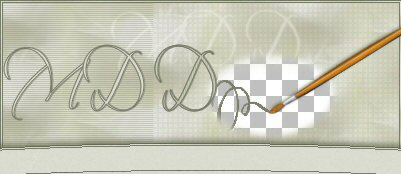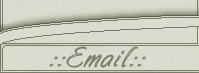Ornament Bakgrund
Denna tutorial är skriven för Paint Shop Pro, version 8.
Det enda du behöver för att följa tuten är just Paint Shop Pro,
du kan hämta en testversion här: http://www.jasc.com
Det här är vad vi ska skapa:

Vill du samma färger och exakt lika resultat som jag fått,
så kan du ladda hem den bild jag använt här: Ladda hem bilden.
Zippa upp bilden till valfritt ställe, öppna den i PSP,
duplicera den (Shift+D) och stäng orginalet.
Naturligtvis kan du använda vilken bild du vill,
bäst resultat får du genom att använda en bild som
inte är allt för detaljerad. Bilden bör vara 400x300 pixels.
Vi ska göra bilden mer skarp, så välj Adjust/Sharpness/Unsharp mask
med följande inställningar:
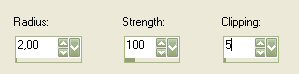
Upprepa en gång till med samma inställningar.
Välj nu Effects/Distortion Effects/Warp:
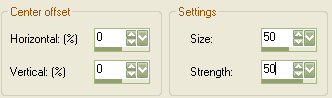
Nu ska vi lägga på en ljus effekt,
Effects/Illumination Effects/Sunburst med dessa inställningar:
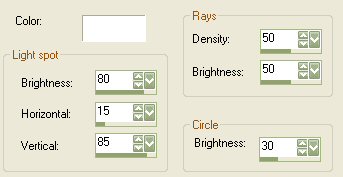
Välj nu Effects/Distortion Effects/CurlyQs med dessa inställningar:
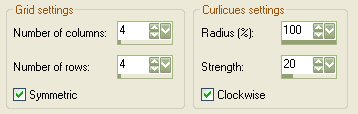
Edge mode ska vara inställt på Repeat.
Nu ska vi använda oss av en spegeleffekt, välj
Effects/Reflection Effects/Rotating Mirror:
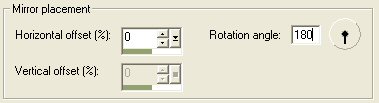
Skärpan har försvunnit lite efter alla effekter,
så välj Unsharp Mask som ovan, med samma inställningar.
För att kunna använda bilden som bakgrund ska vi nu
göra bilden sömlös, dvs utan några skarvar.
Klicka därför på ditt selections verktyg
och på din tool options panel finns det en liten ruta
som ser ut så här: ![]() - tryck på den.
- tryck på den.
fyll i följande och tryck sedan på OK.
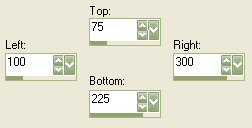
Du har nu ett område markerat med små svarta myror.
Tryck Ctrl+C och sedan Ctrl+V för att kopiera och klistra in
som ny bild.
Välj nu Effects/Image Effects/Seamless Tiling med dessa inställningar:
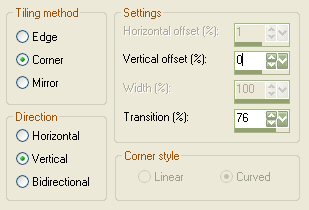
Om du vill kan du välja Unsharp Mask igen, annars är du färdig :o)
Tack för att du har följt min tutorial!
Har du frågor eller kommentarer så maila dom gärna till mig.